Як активувати Copilot AI на Windows 11: Повний посібник
Корпорація Microsoft активно інтегрує Copilot у всі свої платформи та сервіси, включаючи Windows 11. Нещодавно компанія анонсувала впровадження Copilot у Windows 11 з великим оновленням 22H3, запланованим на 23 листопада.
Якщо ви, як і багато інших, не можете дочекатися, щоб випробувати можливості Copilot AI на своїй системі Windows 11, то є гарна новина: Microsoft вже випустила попередню версію Copilot AI для усіх зацікавлених користувачів.
У цьому посібнику ми розглянемо чотири різні способи, як увімкнути Copilot на Windows 11. Ми почнемо з офіційного методу, потім розглянемо активацію через командний рядок, скориставшись зручним інструментом ViVeTool, а завершимо поясненням, як увімкнути Copilot за допомогою політик та реєстру.
Також, ми розглянемо можливість приєднання до програми Windows Insider, щоб отримувати оновлення швидше.
Тож, не будемо зволікати, почнемо!
Отримання Copilot офіційним шляхом
Згідно з офіційним повідомленням у блозі, Microsoft розпочала розгортання Copilot для Windows 11 через безкоштовне оновлення з 26 вересня. Мета Microsoft – забезпечити безперебійну роботу Copilot на різних платформах Windows, включаючи Windows 11, Microsoft 365, Edge та Bing. Copilot можна використовувати як окремий додаток, а також відкривати його за допомогою контекстного меню.
Можливо, вам вже пощастило отримати оновлення. Проте, як і будь-які інші великі оновлення Windows 11, вони розповсюджуються поетапно, тому не всі користувачі отримають їх одночасно.
Щоб перевірити наявність офіційного оновлення, виконайте наступні кроки:
1. Відкрийте пошук Windows і введіть “Перевірити наявність оновлень”. Або перейдіть до налаштувань Windows, натиснувши клавіші Win + I одночасно, та виберіть розділ “Windows Update”.
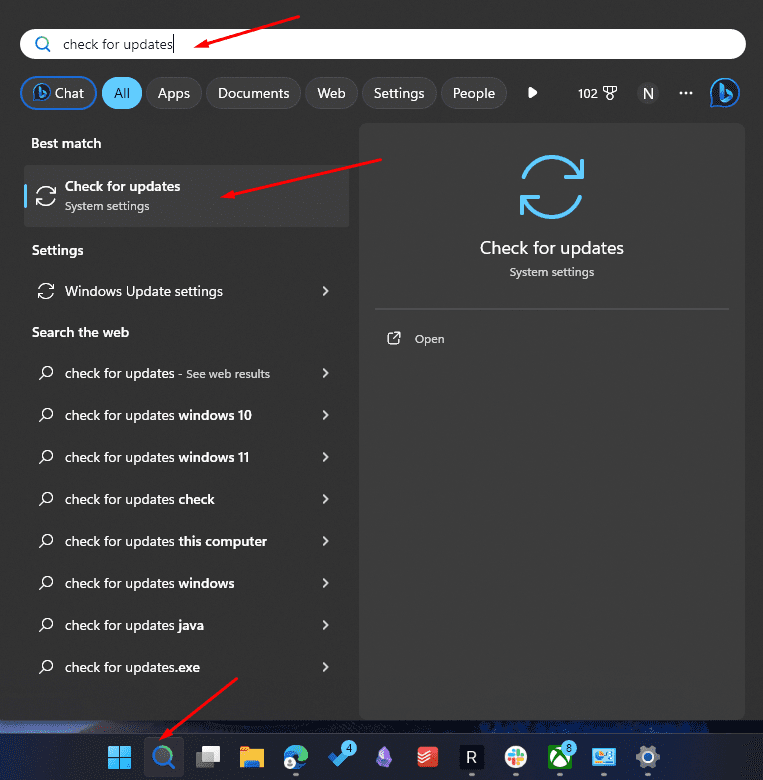
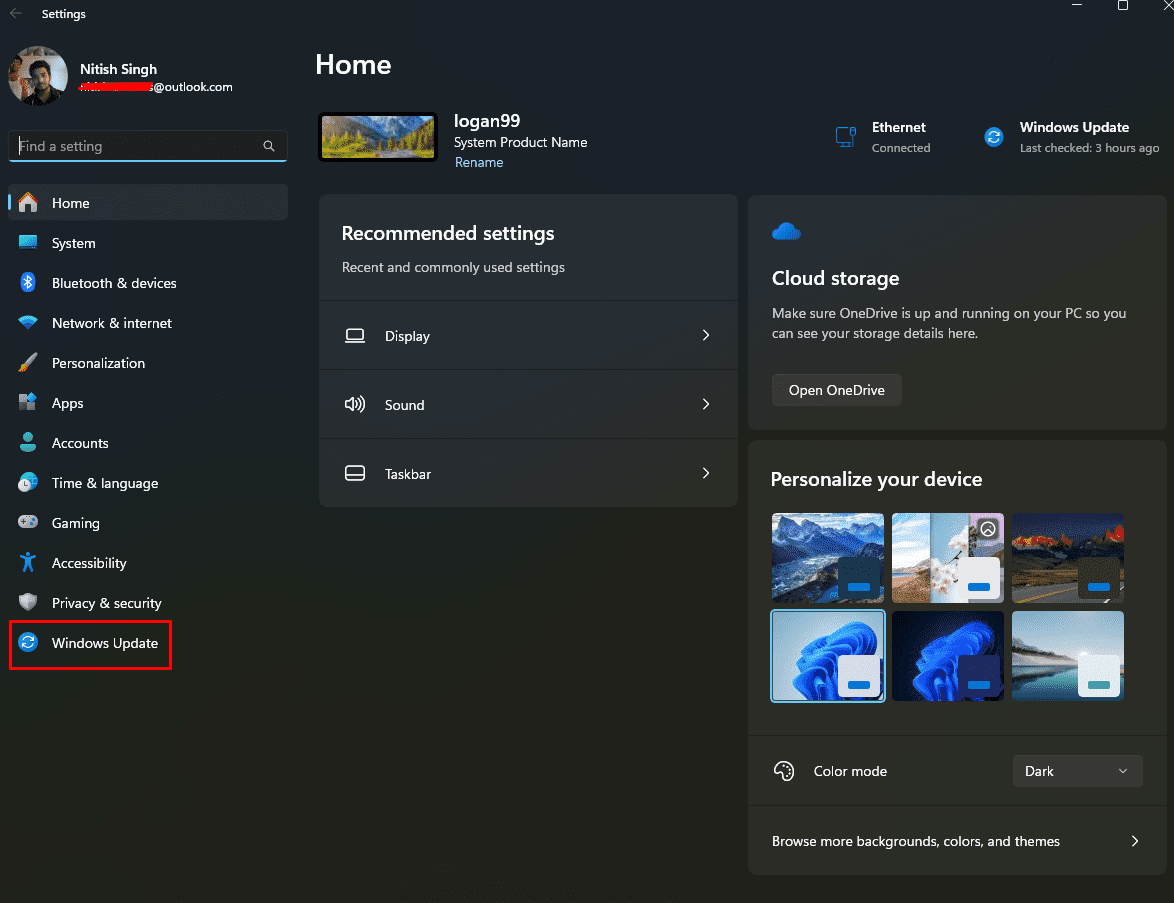
2. У вікні Windows Update натисніть кнопку “Перевірити наявність оновлень”.
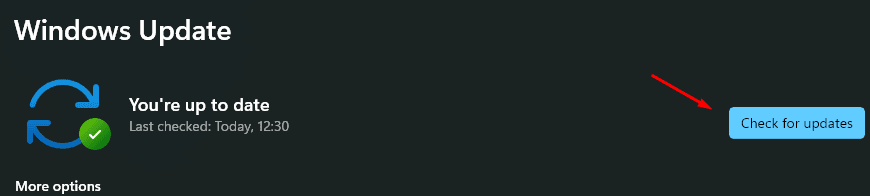
3. Windows Update виконає пошук та покаже список доступних оновлень.
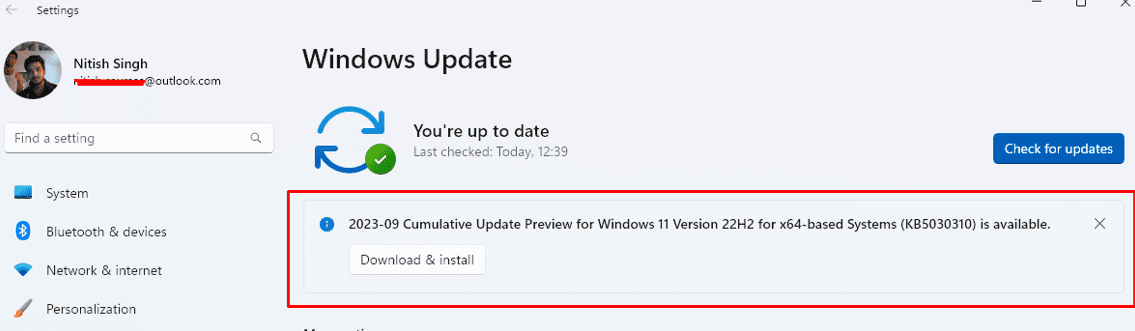
Як бачите, у мене вже є доступ до останнього оновлення. Хоча це ще не збірка Windows 11 23H2, яка включає оновлення Copilot, вам потрібно завантажити та встановити KB5030310, оскільки воно підготує вашу систему до оновлення 23H2.
4. Натисніть “Завантажити та встановити” і дочекайтеся завершення процесу. Після цього система запропонує перезавантажити комп’ютер.
5. Після перезавантаження знову зайдіть у Windows Update та активуйте опцію “Отримувати останні оновлення, щойно вони стануть доступними”.
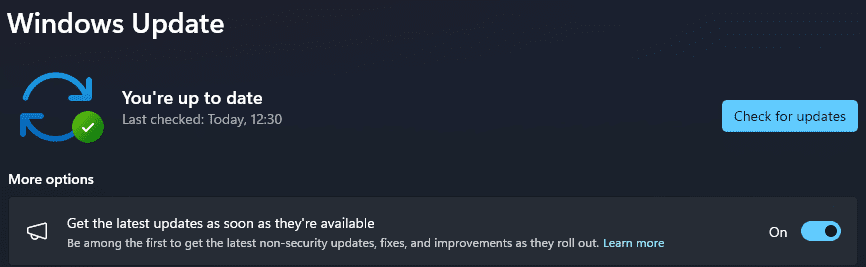
6. Знову натисніть “Перевірити наявність оновлень”.
7. Система повинна відобразити оновлення “Оновлення конфігурації Windows”. Завантажте та встановіть його.
8. Перезавантажте ПК. Після цього ви отримаєте доступ до Copilot на робочому столі.
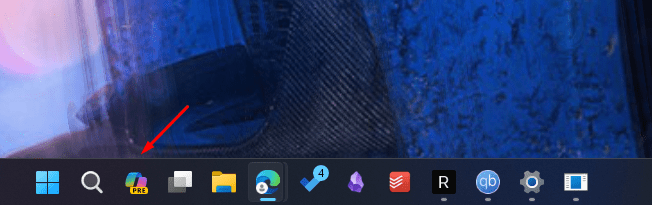
Після натискання на іконку, Copilot відкриється у вигляді бічної панелі.
Інколи значок може не відображатися на панелі завдань (навіть після отримання всіх оновлень). Для того щоб його відобразити, клацніть правою кнопкою миші на панелі завдань та виберіть “Налаштування панелі завдань”.
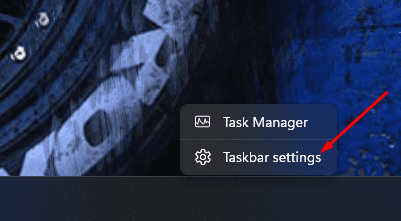
У налаштуваннях увімкніть опцію “Copilot (Preview)”.
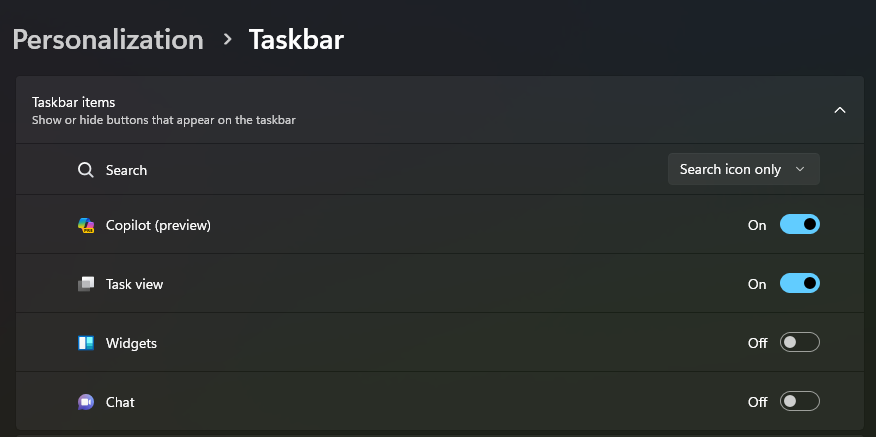
Як і до багатьох інших функцій Windows, доступ до Copilot можна отримати за допомогою гарячих клавіш. Для цього використовуйте “Windows + C”. Це може бути корисним для тих, хто хоче мати іконку на панелі завдань, але воліє запускати Copilot за допомогою клавіатурного скорочення.
Приєднання до програми Windows Insider для раннього отримання оновлень
Якщо ви бажаєте отримувати оновлення раніше за інших, можете приєднатися до програми Windows Insider, де вам буде надано доступ до стабільних функцій на етапі попереднього перегляду.
Щоб приєднатися до програми та отримувати оновлення Copilot безпосередньо, виконайте наступні кроки:
1. Перейдіть до розділу Windows Update.
2. Знайдіть та відкрийте “Програма Windows Insider”. Тут вам потрібно вибрати канал “Попередній перегляд випуску”. Також не забудьте увімкнути збір діагностичних даних.
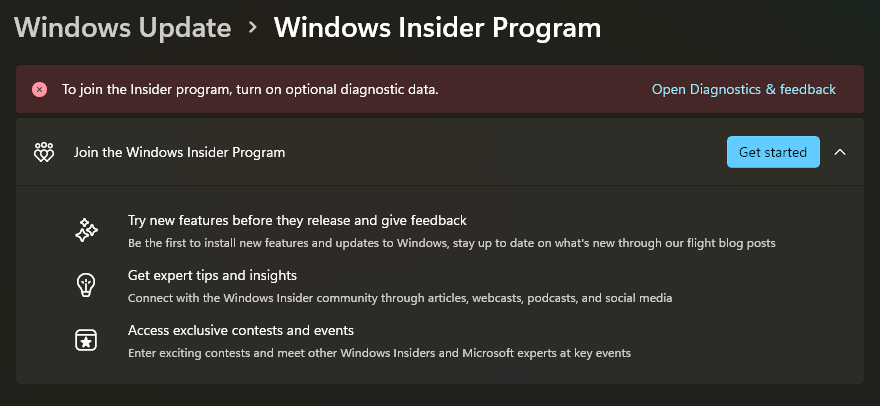
3. Увімкніть опцію “Надсилати додаткові діагностичні дані”.
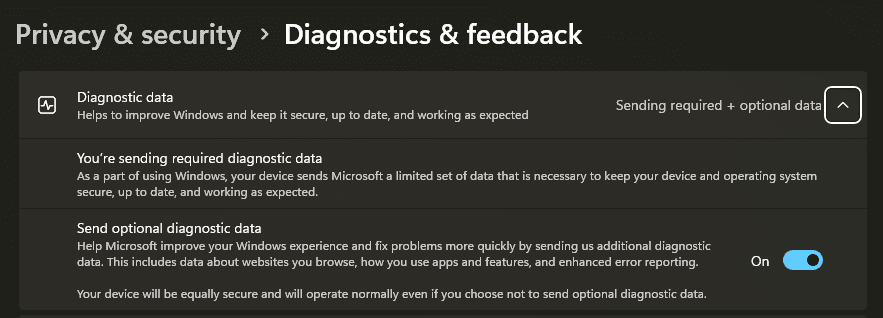
4. Натисніть “Розпочати” та прив’яжіть обліковий запис.
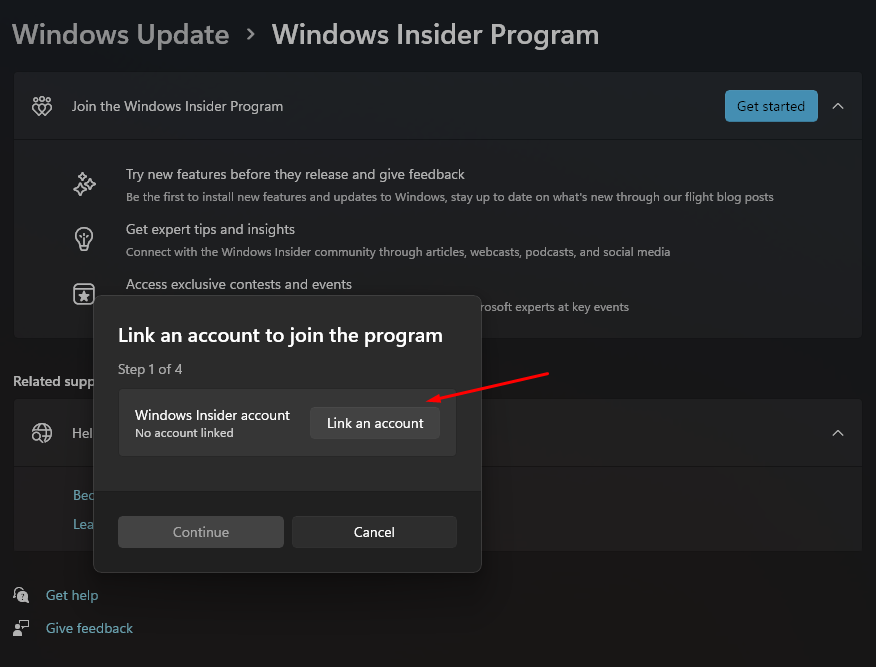
Тепер ви можете вибрати канал випуску. Оберіть “Попередній перегляд випуску”.
Ви також можете активувати Copilot на Windows 11 за допомогою інструменту ViveTool. Перед початком процесу, переконайтеся, що ви встановили всі останні оновлення Windows 11 2023.
1. Спочатку завантажте ViveTool з офіційної сторінки випусків. Переконайтеся, що ви завантажуєте версію ViVeTool-vXXzip, як показано на зображенні.
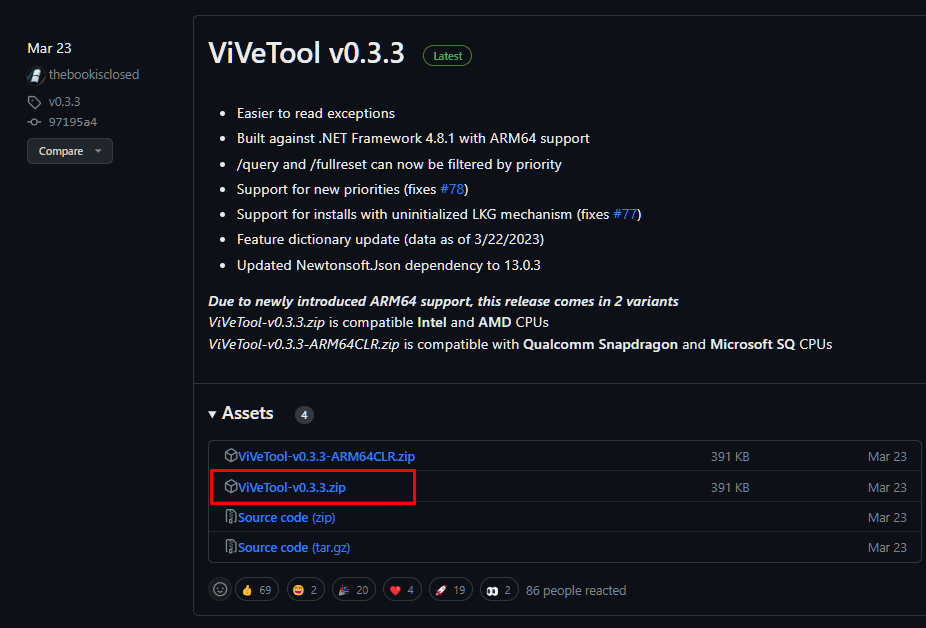
2. Розпакуйте завантажений файл до потрібної папки.
3. Клацніть правою кнопкою миші на папці та виберіть “Копіювати як шлях”.
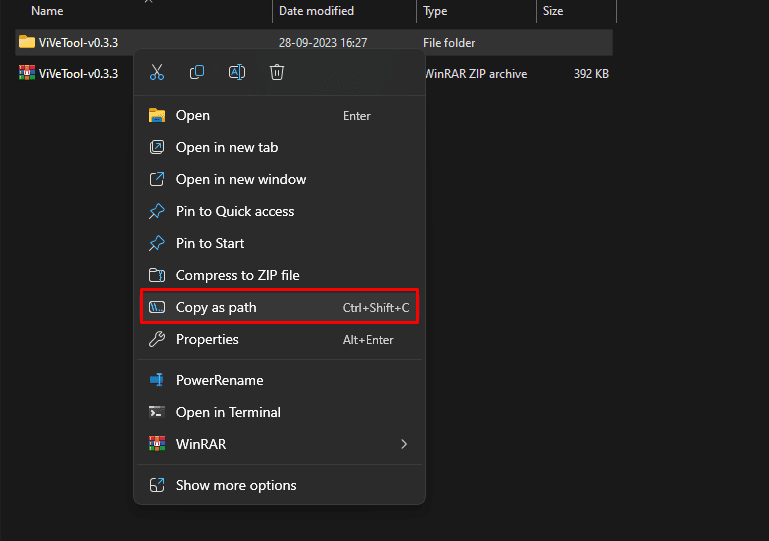
4. Запустіть командний рядок або термінал від імені адміністратора. Для цього натисніть кнопку Windows та введіть “cmd”.
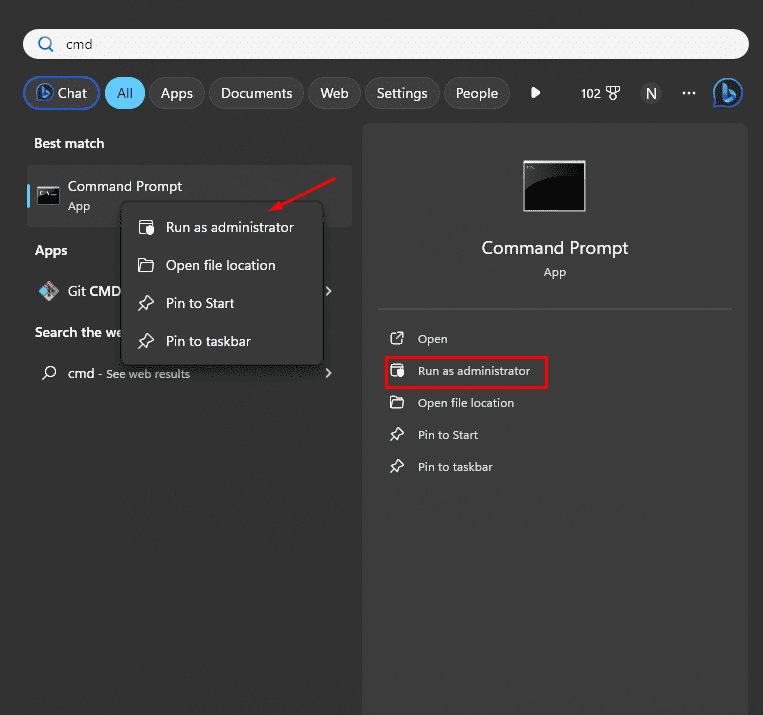
5. У командному рядку введіть “cd” та вставте скопійований шлях до папки ViVeTool.
cd "C:\Users\nitis\OneDrive\Desktop\Downloads\ViVeTool-v0.3.3"
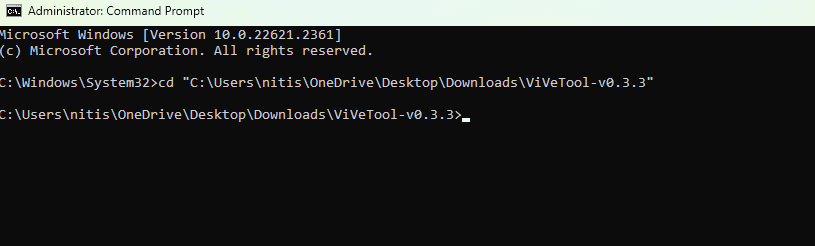
6. Для активації Copilot в Windows 11, виконайте наступну команду:
vivetool /enable /id:44774629,44776738,44850061,42105254,41655236
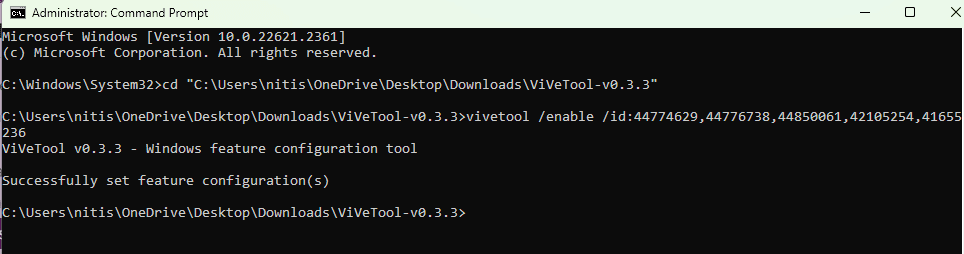
7. Перезавантажте комп’ютер, щоб зміни набули чинності. Після перезавантаження, ви побачите іконку Copilot на панелі завдань.
Якщо іконка не з’являється, увімкніть її в налаштуваннях панелі завдань, переключивши опцію “Copilot (попередній перегляд)”.
Увімкнення Copilot у Windows 11 через редактор політик
В деяких випадках, навіть після виконання всіх попередніх кроків, ви не зможете отримати доступ до Copilot. Це може бути пов’язано з налаштуваннями групової політики, які блокують активацію Copilot у Windows.
Щоб обійти це, потрібно змінити групову політику через редактор групової політики.
Примітка: Функція редактора групової політики доступна лише у версіях Windows 11 Pro, Education та Enterprise.
Щоб увімкнути Copilot через редагування політики, виконайте наступні дії:
1. Натисніть клавішу Windows та введіть “gpedit”. В результатах пошуку з’явиться “Редагувати групову політику”.
2. Натисніть на цей пункт, щоб відкрити редактор групової політики.
3. Політики мають ієрархічну структуру. Щоб знайти налаштування Copilot, перейдіть за шляхом: Конфігурація користувача >> Адміністративні шаблони >> Компоненти Windows >> Windows Copilot.
4. Тут ви знайдете параметри для Windows Copilot.
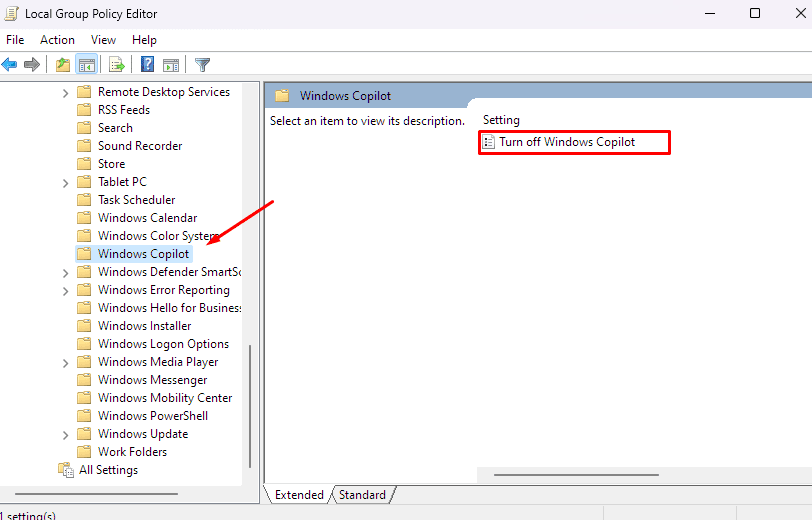
5. Знайдіть та двічі клацніть по політиці “Вимкнути Windows Copilot”.
6. Встановіть параметр на “Не налаштовано”.
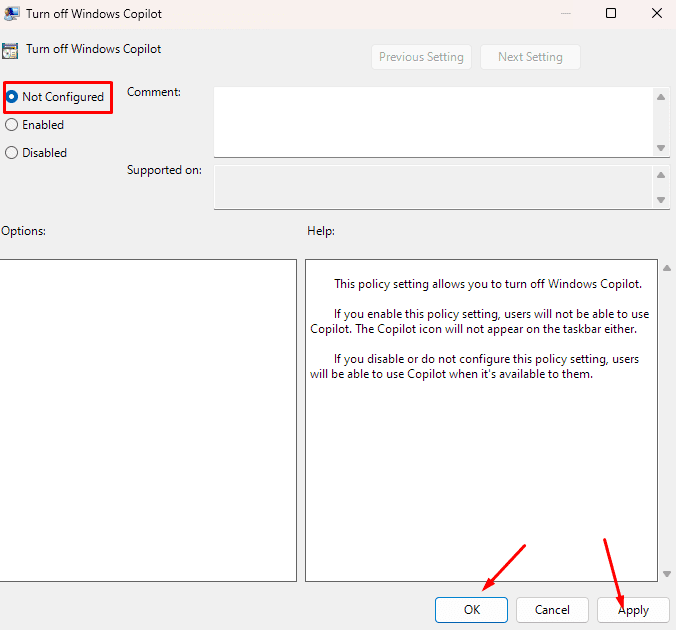
7. Натисніть “Застосувати”, а потім “ОК”.
Перезавантажте комп’ютер, щоб зміни вступили в силу.
Увімкнення Copilot через редактор реєстру
Ви також можете увімкнути Copilot в Windows 11, використовуючи редактор реєстру.
Примітка: Редактор реєстру доступний в Windows 11 Home, Pro, Education та Enterprise.
Попередження: Неправильне редагування реєстру може призвести до збою системи. Рекомендовано створити резервну копію реєстру або звернутися до фахівця.
Для активації Copilot за допомогою реєстру виконайте наступні дії:
- Натисніть клавішу Windows та введіть “regedit”.
- Відкрийте редактор реєстру.
- У редакторі реєстру перейдіть за шляхом: HKEY_CURRENT_USER\Software\Policies\Microsoft\Windows\WindowsCopilot
- Знайдіть параметр TurnOffWindowsCopilot DWORD та змініть його значення з 1 на 0.
- Якщо такого параметра не існує, створіть його, клацнувши правою кнопкою миші, обравши “Створити”, а потім “Параметр DWORD”. Встановіть його значення на 0.
AI для Windows – чи це правильний шлях?
Copilot AI від Microsoft – це значний крок вперед для Windows. Він дозволяє Windows підключитися до передової моделі штучного інтелекту, яка може допомагати у виконанні щоденних завдань, таких як мозковий штурм, створення контенту для зустрічей або розробка ідей для подорожей.
Можливості безмежні, а завдяки інтеграції в екосистему Windows, Microsoft трансформує ринок, додаючи свій штучний інтелект до всіх лінійок продуктів, таких як GitHub, Microsoft 365, Edge та Bing. Це означає, що користувачі Windows отримують від цього користь, не турбуючись про проблеми сумісності.
Усі наведені вище методи допоможуть вам розпочати роботу з Copilot у Windows 11. Наразі Microsoft випустила лише попередній перегляд, який дає уявлення про майбутні можливості. Можливі деякі помилки під час використання. Однак, в майбутньому Microsoft планує випустити повноцінне оновлення 22H3, яке запропонує покращену версію Copilot та підтримку для корпоративних клієнтів.
Можливо, вам також буде цікаво дізнатися про Copilot X для розробників.